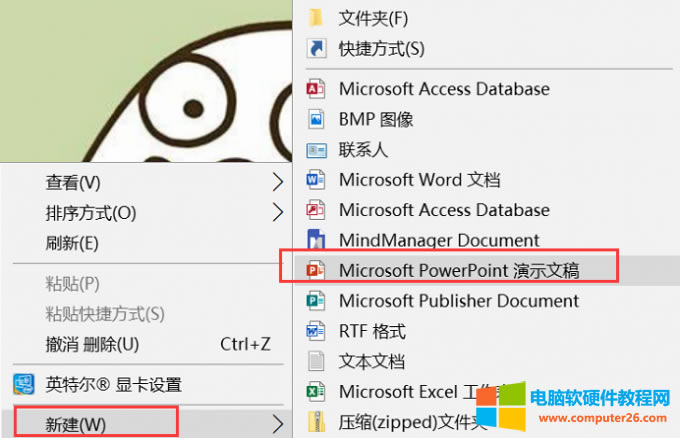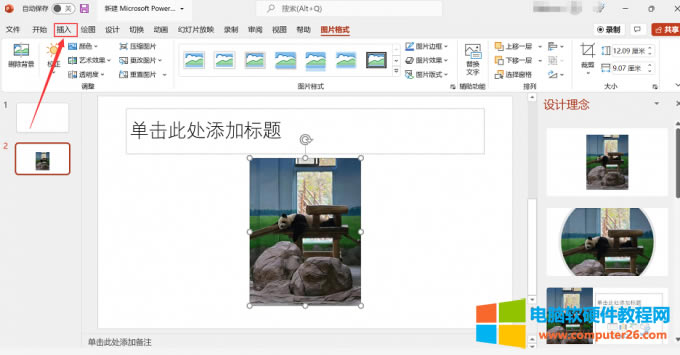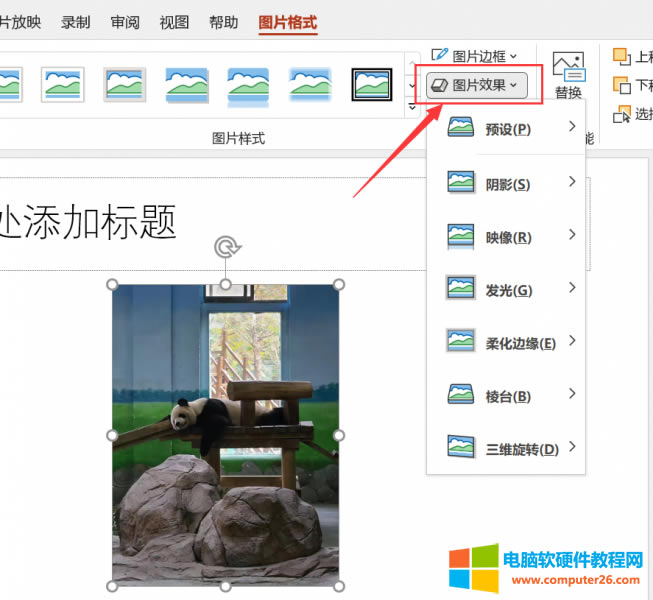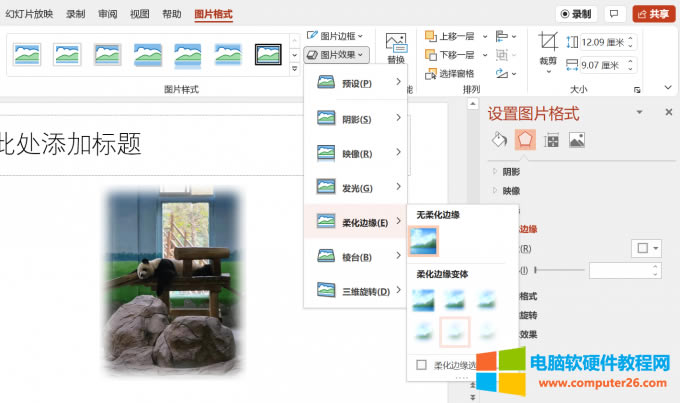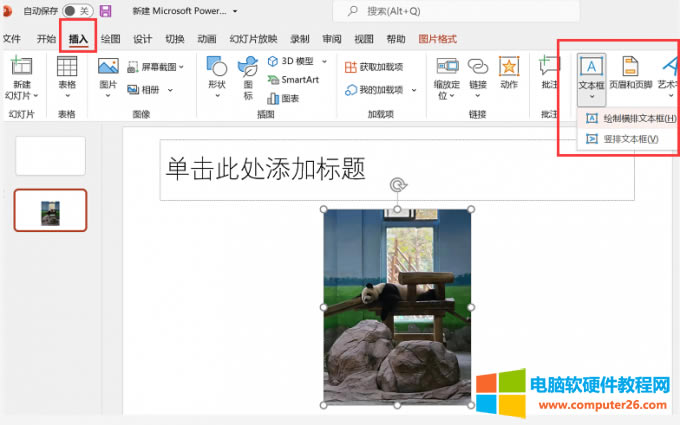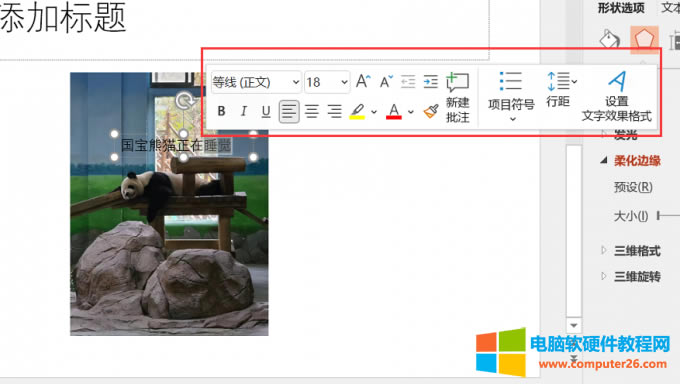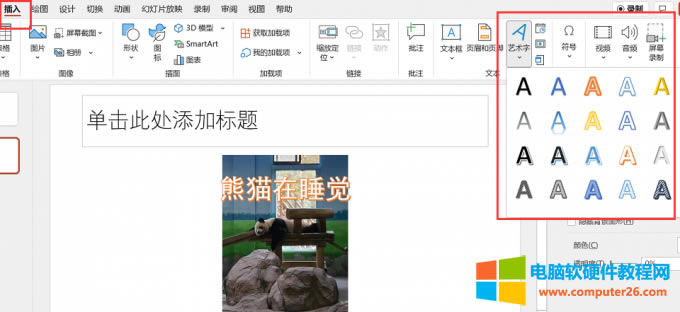推薦系統(tǒng)下載分類: 最新Windows10系統(tǒng)下載 最新Windows7系統(tǒng)下載 xp系統(tǒng)下載 電腦公司W(wǎng)indows7 64位裝機萬能版下載
ppt圖片邊框虛化如何設置_ppt圖片邊框如何設置
發(fā)布時間:2025-03-28 文章來源:xp下載站 瀏覽:
| 辦公軟件是指可以進行文字處理、表格制作、幻燈片制作、圖形圖像處理、簡單數(shù)據(jù)庫的處理等方面工作的軟件。目前辦公軟件朝著操作簡單化,功能細化等方向發(fā)展。辦公軟件的應用范圍很廣,大到社會統(tǒng)計,小到會議記錄,數(shù)字化的辦公,離不開辦公軟件的鼎力協(xié)助。另外,政府用的電子政務,稅務用的稅務系統(tǒng),企業(yè)用的協(xié)同辦公軟件,這些都屬于辦公軟件。 讓ppt好看的技巧有很多,在ppt中添加圖片就是一種讓ppt變好看的方法,給ppt中的圖片添加邊框可以說是錦上添花。那么今天的文章就來給大家分享一下ppt圖片邊框怎么設置,ppt圖片邊框虛化怎么設置。 一、ppt圖片邊框怎么設置 接下來我會在Microsoft PowerPoint中為大家演示ppt圖片邊框怎么設置: 1、首先確保我們的電腦中是安裝了Microsoft 365的,因為ppt是其中的一個應用,接下來只需要在電腦桌面空白處右擊新建一份空白ppt。
圖片1:新建ppt 2、打開ppt之后執(zhí)行菜單欄上的“插入-圖片”,如下圖所示:
圖片2:在ppt中插入圖片 3、插入圖片之后,鼠標選中圖片,右上角會有一個“圖片邊框”的設置,展開圖片邊框設置,可以進行邊框顏色的設置,粗細設置,以及形狀的設置,比如將邊框設置成波浪形或者虛線。下圖為了讓大家看得比較清晰,選擇了紅色的邊框,具體的邊框設置可根據(jù)ppt的整體風格來調(diào)整。
圖片3:ppt圖片添加邊框 二、ppt圖片邊框虛化怎么設置 上面的內(nèi)容給大家介紹了ppt圖片添加邊框的方法,下面就給大家介紹如何讓ppt中圖片的邊框虛化。 1、在ppt中選中想要進行邊框虛化的圖片,接著同樣在右上角打開“圖片效果”的設置,如下圖所示:
圖片4:圖片效果 2、打開圖片效果可以進行陰影、發(fā)光、柔化邊緣等設置,圖片邊框虛化可以通過“柔化邊緣”來實現(xiàn)。點開柔化邊緣選擇自己想要的虛化效果應用即可。
圖片5:ppt圖片邊框虛化 綜上所述,在ppt中想要對圖片邊框進行設置,可以通過菜單欄的“圖片邊框”以及“圖片效果”來實現(xiàn),大家可以根據(jù)ppt整體的風格和使用場合設置不同的邊框效果。有的時候還可以在ppt中的圖片上添加文字描述,使得ppt內(nèi)容更豐富,下面就一起來看看ppt圖片上如何添加文字。 三、ppt圖片上如何添加文字
圖片6:插入文本框 2、選擇文本框之后鼠標在圖片上單擊,文本框?qū)⒊霈F(xiàn)在圖片上方,輸入文字,雙擊輸入的文字可以對文字效果進行設置。
圖片7:設置文字效果 3、有時候為了讓文字更醒目,可以選擇藝術字,操作方法一樣,如下圖所示:
圖片8:設置藝術字 以上就是關于ppt圖片邊框怎么設置以及ppt圖片邊框虛化怎么設置的相關介紹,除了邊框的設置,還可以在圖片上添加文字對圖片進行描述。當然除了這些設置,還有很多ppt使用技巧能讓ppt更好看,感興趣的小伙伴可以在Microsoft 365中文網(wǎng)站查看更多使用教程。 Office辦公軟件是辦公的第一選擇,這個地球人都知道。 |